Στην επόμενο σεμινάριο βίντεο Θα σας διδάξω έναν πολύ απλό τρόπο Κατεβάστε τα βίντεο σε μορφή φλας για να τα δείτε απευθείας στον υπολογιστή χωρίς να χρειάζεται σύνδεση δικτύου.
Για να το επιτύχουμε αυτό, θα το κάνουμε με την εντολή Clive το οποίο είναι ένα από τα πιο εύκολα στη χρήση και άνετα για χρήστες με λιγότερες γνώσεις στο Λειτουργικό σύστημα Ubuntu και το πολύ φοβερό τερματικό.
Για παράδειγμα, επέλεξα ένα από τα εκπαιδευτικά βίντεο από το Κανάλι You Tube Ubunlog, το οποίο θα κατεβάσουμε από το ίδιο το τερματικό και θα το φιλοξενήσουμε στον υπολογιστή μας για μελλοντική προβολή ή ιδιωτική συλλογή.
Το πρώτο πράγμα που πρέπει να κάνουμε είναι η εγκατάσταση Clive από το δικό του τερματικό, έτσι ανοίγουμε ένα νέο παράθυρο τερματικού με το συνδυασμό πλήκτρων CTRL + ALT + Τ και θα κάνουμε κλικ στην ακόλουθη γραμμή:
-
sudo apt-get install clive

Επιβεβαιώνουμε την εγκατάσταση κάνοντας κλικ στο S και όταν τελειώσει θα είμαστε σε θέση να χρησιμοποιήσουμε την εντολή κατεβάστε τα βίντεό μας απευθείας στον υπολογιστή.
Για να κατεβάσετε οποιοδήποτε συμβατό βίντεο από έναν ιστότοπο, θα πρέπει να χρησιμοποιήσουμε μόνο την εντολή Clive συν το διεύθυνση URL βίντεο εν λόγω ερώτηση
-
url βίντεο clive

Το παραπάνω στιγμιότυπο οθόνης αντιστοιχεί στο βίντεο που επιλέχθηκε από το κανάλι του Ubunlog το οποίο χρησιμοποιούμε ως πρακτικό παράδειγμα.
Αν θέλουμε να μάθουμε τις διαθέσιμες μορφές ή ποιότητες για τη λήψη του βίντεο, θα το κάνουμε ελέγχοντας με την ακόλουθη εντολή:
-
clive -F URL του βίντεο

Με την παραπάνω εντολή θα έχουμε το πλήρης έκθεση από τις διαθέσιμες μορφές, αν κοιτάξουμε την παρακάτω εικόνα, θα την έχουμε διαθέσιμη σε φλας αλλά πολλές ιδιότητες για να επιλέξετε:

Τώρα για να επιλέξετε μια μορφή θα πρέπει να χρησιμοποιήσουμε μόνο την ακόλουθη εντολή:
-
clive -f fmt05_240p http://www.youtube.com/watch?v=o-fSFHszp_A

Όπως μπορούμε να δούμε στην παρακάτω εικόνα, θα ξεκινήσει η λήψη του βίντεο που θα αποθηκευτεί από προεπιλογή στο προσωπικός φάκελος.
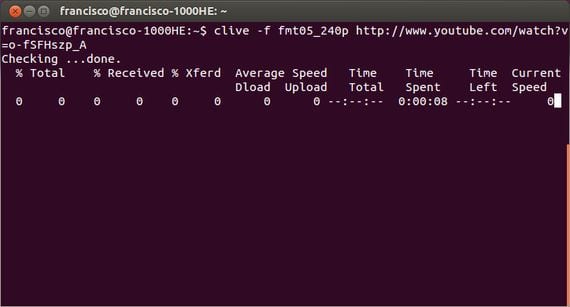
Περισσότερες πληροφορίες - Πώς να εγκαταστήσετε το μόντεμ Movistar USB στο Ubuntu, Κανάλι Ubunlog στο Youtube
Και από προεπιλογή ποια μορφή και χαμηλή ποιότητα;
Από προεπιλογή, το κατεβάζει στην αρχική μορφή και ποιότητα στην οποία το βίντεο μεταφορτώθηκε στο κανάλι.
Είναι καλύτερο να χρησιμοποιήσετε την εντολή -F και να επιλέξετε τη διαθέσιμη μορφή και ποιότητα. Χαιρετίσματα.
2013/4/10
Επίσης, επισημαίνω το youtube-dl (http://rg3.github.io/youtube-dl/) που επιτρέπει τη λήψη σε άλλες μορφές.
Ευχαριστώ πολύ!!! Θα το δοκιμάσω ... χαιρετισμούς
Δεν μπορώ να το χρησιμοποιήσω σε αυτό:
felipe @ felipe-Compaq-Presario-CQ40-Notebook-PC ~ $ sudo apt-get install clive
Λίστα πακέτων ανάγνωσης ... Έγινε
Δημιουργία δέντρου εξάρτησης
Διαβάζοντας τις πληροφορίες κατάστασης ... Έγινε
Δεν μπορείτε να εγκαταστήσετε κάποιο πακέτο. Αυτό μπορεί να σημαίνει ότι
ζητήσατε μια αδύνατη κατάσταση ή, εάν χρησιμοποιείτε τη διανομή
ασταθής, ότι ορισμένα απαραίτητα πακέτα δεν έχουν δημιουργηθεί ή δεν έχουν δημιουργηθεί
απομακρύνθηκε από τα Εισερχόμενα.
Οι ακόλουθες πληροφορίες μπορούν να βοηθήσουν στην επίλυση της κατάστασης:
Τα ακόλουθα πακέτα έχουν μη ικανοποιημένες εξαρτήσεις:
clive: Εξαρτάται: cclive αλλά δεν θα εγκατασταθεί
Ε: Δεν ήταν δυνατή η διόρθωση προβλημάτων, διατηρήσατε κατεστραμμένα πακέτα.
δίνει! δίνει! ακόμα και μετά από τόσο καιρό